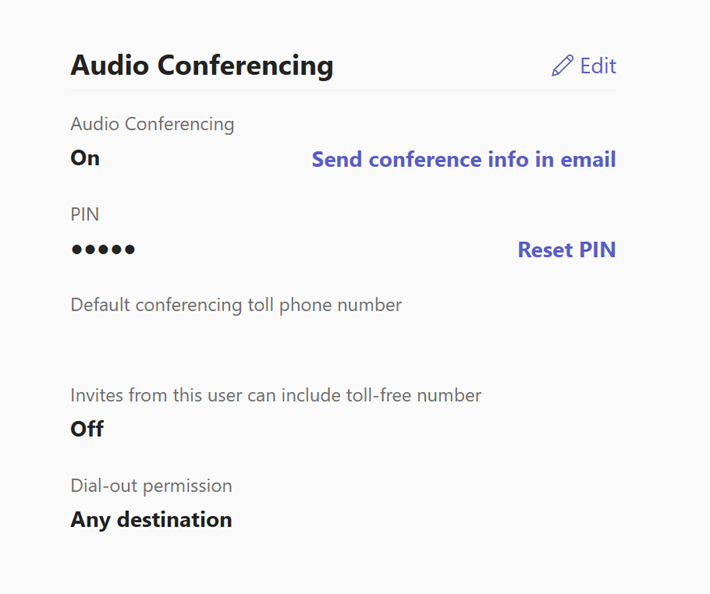在 Microsoft Teams 中管理用户的音频会议设置
作为管理员,你可以编辑组织中每个用户的音频会议设置。 若要编辑组织的设置,请参阅 管理组织的音频会议设置。
使用 Microsoft Teams 管理中心
- 打开 Teams 管理中心。
- 从导航窗格中展开“ 用户 ”,然后选择“ 管理用户”。
- 选择要管理的用户的名称。
- 在“帐户”选项卡的“音频会议”部分下,编辑以下任何设置:
| 设置 | 说明 |
|---|---|
| 通过电子邮件发送会议信息 | 选择此链接可立即向用户发送电子邮件,其中包含其音频会议电话号码。 此电子邮件不包括 PIN。有关详细信息,请参阅 向用户发送电子邮件,其中包含其音频会议信息。 |
| 针 | 如果需要 重置用户的 PIN ,请选择“重置 PIN”。 有关详细信息,请参阅重置的音频会议 PIN。 |
| 需要默认会议收费电话号码 () | 设置音频会议网桥上的号码,并设置其格式,使其显示在 Teams 会议邀请中。 若要更改默认收费号码,请选择“音频会议”旁边的“编辑”。在“音频会议”窗格中,选择“收费号码”下的号码。还可以通过将电话号码添加到 -Set-CsTeamsAudioConferencingPolicy 并向用户分配策略来设置电话号码。 添加到策略的电话号码优先于使用 默认会议收费电话号码设置的数字。 如果未将 -Set-CsTeamsAudioConferencingPolicy电话号码添加到 ,则 Teams 会议邀请上会显示设置为 “默认会议收费电话号码 ”的电话号码Microsoft。 |
| 此用户的邀请可以包括免费号码 | 只能使用 -Set-CsTeamsAudioConferencingPolicy更改此设置。 |
| 拨出权限 | 若要更改此设置,请选择“音频会议”旁边的“编辑”,然后在“音频会议”窗格中,选择“从会议拨出”下的选项。 |
注意
我们频繁更新功能的管理方式,因此此处步骤可能与你所看到的略有不同。